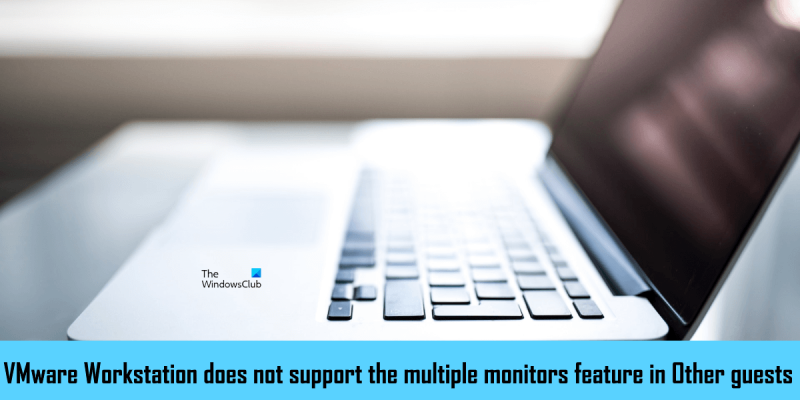In qualità di esperto IT, posso dirti che VMware Workstation non supporta la funzionalità multi-monitor in Altri ospiti. Ciò significa che non sarai in grado di utilizzare più monitor con questo software di virtualizzazione.
Stazione di lavoro VMware Pro ha una funzione chiamata ' Ciclo di monitor multipli ”, che consente di configurare una macchina virtuale per l'utilizzo di più monitor. Per utilizzare la funzionalità multi-monitor di VMware Workstation Pro, la macchina virtuale deve essere in esecuzione in modalità a schermo intero. Alcuni utenti non sono in grado di utilizzare la funzionalità multi-monitor di VMware Workstation Pro. Quando fanno clic sull'icona 'Cambia più monitor', ottengono ' VMware Workstation non supporta la funzione multi-monitor in Altri ospiti. ' Messaggio. Se riscontri questo messaggio di errore durante l'utilizzo della funzionalità per più monitor in VMware Workstation Pro, le soluzioni fornite in questo articolo ti aiuteranno a risolvere il problema.
servizio medico di aggiornamento di Windows

VMware Workstation non supporta la funzione multi-monitor in Altri ospiti.
Segui le linee guida di seguito per correggere ' VMware Workstation non supporta la funzione multi-monitor in Altri guest. ” errore in VMware Workstation Pro.
- Cambia la combinazione di colori VMware
- Installa gli strumenti VMware
- Disabilita il servizio di supporto SVGA di VMware
- Sposta un monitor aggiuntivo
- Passa a una versione precedente di VMware Workstation Pro.
Diamo un'occhiata a tutte queste correzioni in dettaglio.
1] Cambia la combinazione di colori di VMware Workstation Pro.
La modifica della combinazione di colori di VMware Workstation Pro ha risolto il problema per molti utenti. Pertanto, questo dovrebbe funzionare anche per te. I seguenti passaggi ti aiuteranno a cambiare la combinazione di colori della tua VMware Workstation Pro.
rendere avviabile usb da iso windows 10
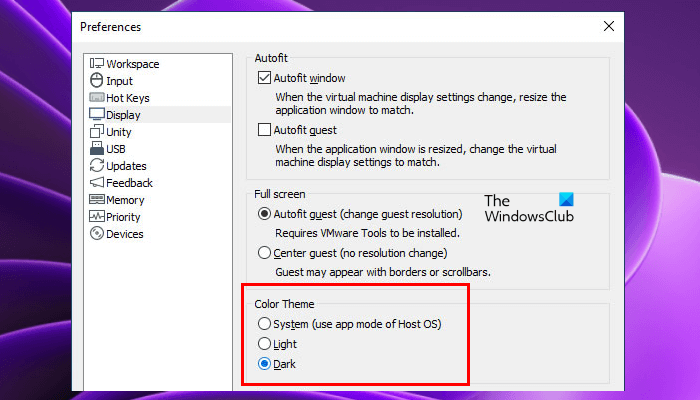
- Apri VMware Workstation Pro.
- Vai a ' Modifica > Preferenze ».
- Selezionare Schermo categoria sul lato sinistro.
- Cambia il tema del colore e fai clic su OK.
2] Installa gli strumenti VMware
VMware Tools è un insieme di servizi e moduli che forniscono diverse funzionalità dei prodotti VMware e migliorano le prestazioni delle macchine virtuali installate in VMware. Include anche miglioramenti dei driver e supporto per nuovi sistemi operativi guest. L'installazione di VMware Tools può aiutarti a risolvere questo problema. I passaggi per questo sono elencati di seguito:
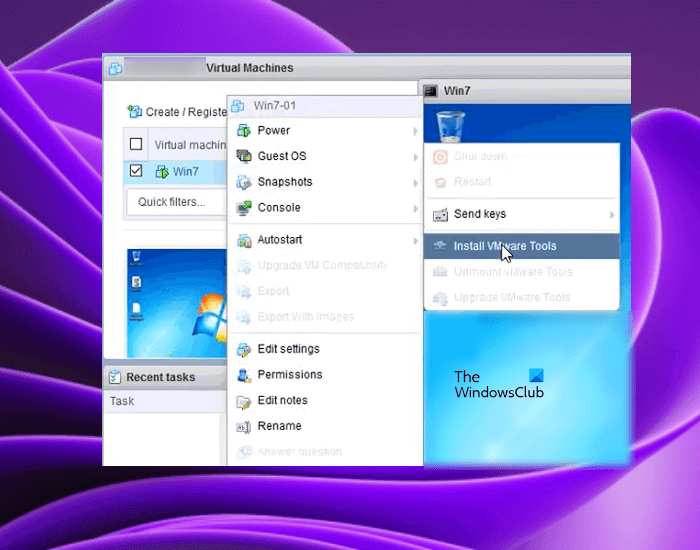
- Accendi la macchina virtuale.
- Quando la tua macchina virtuale è nel suo stato iniziale, accedi usando la tua password (se ne hai impostata una).
- Attendi che il desktop si carichi e sii pronto. Vai su VMware Workstation e fai clic con il pulsante destro del mouse sulla tua VM. Vai a ' Sistema operativo guest>Installa VMware Tools ».
Dopo aver completato i passaggi precedenti, l'immagine del CD-ROM ISO contenente gli strumenti VMware verrà montata sulla macchina virtuale. Ora apri File Explorer nella macchina virtuale e trova l'immagine del CD-ROM ISO. Fare doppio clic su di esso e seguire le istruzioni sullo schermo per completare l'installazione di VMware Tools.
3] Disabilita il servizio di supporto SVGA di VMware
Il problema con più monitor potrebbe essere dovuto a un'incompatibilità con il driver SVGA. Il driver SVGA è responsabile della visualizzazione della grafica nelle macchine virtuali installate su VMware. Se questo driver non è compatibile con il tuo VMware, potresti riscontrare problemi di grafica nelle tue macchine virtuali.
problemi di aggiornamento di Windows 2018
L'incompatibilità SVGA viene risolta installando VMware Tools. Ma se ciò non funziona, disabilitare il servizio di supporto SVGA potrebbe risolvere il problema. Apri il gestore dei servizi sul tuo computer host e verifica se il servizio è presente. Se sì, disabilitalo. Per disabilitare questo servizio, attenersi alla seguente procedura:
- Spegni la macchina virtuale.
- Chiudi Vmware.
- clic Vinci + P chiavi per il lancio correre campo di comando.
- Tipo services.msc e premere BENE .
- Trovare Servizio di assistenza SVGA VMware .
- Fare clic destro su di esso e selezionare Caratteristiche .
- Ora seleziona Difettoso IN Tipo di lancio autunno.
- Clic Fare domanda a e quindi fare clic BENE .
Riavvia il computer (computer host) e controlla se il problema è stato risolto.
4] Sposta il monitor secondario
Non è possibile utilizzare la funzionalità di monitoraggio multiplo nelle macchine virtuali VMware. Una delle possibili cause di questo problema è una configurazione errata del monitor. Windows 11/10 ti consente di disporre più monitor. Apri le impostazioni del computer host Windows 11/10 e riorganizza i monitor. Potrebbe essere necessario eseguire questa operazione più volte per risolvere il problema.
5] Passa a una versione precedente di VMware Workstation Pro.
Se nessuna delle soluzioni di cui sopra risolve il problema, passare a una versione precedente di VMware. È possibile scaricare la build precedente di VMware dal sito Web ufficiale. Questo dovrebbe aiutare.
Leggere R: VMware Workstation Pro non può essere eseguito su Windows 11/10.
VMware supporta più monitor?
VMware Workstation Pro supporta la funzionalità multi-monitor. Per utilizzare più monitor in una macchina virtuale installata su VMware, è necessario abilitare Ciclo di monitor multipli caratteristica in VMware Workstation Pro. Ma per abilitarlo, la tua macchina virtuale deve essere in esecuzione in modalità a schermo intero. Se utilizzi VMware Horizon, devi abilitarlo Usa più monitor opzione nelle impostazioni di VMware.
tecnologia di analisi e reporting di automonitoraggio
Come configurare più monitor in VMware?
È possibile configurare più monitor su VMware Workstation Pro e VMware Horizon. Per utilizzare più monitor per una singola macchina virtuale, è necessario abilitare Ciclo di monitor multipli funzione in VMware Workstation Pro e Usa più monitor opzione in VMware Horizon.
Spero che le soluzioni in questo articolo ti abbiano aiutato a risolvere il problema.
Per saperne di più : Come utilizzare un doppio monitor con una macchina virtuale VMware.